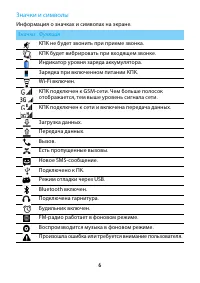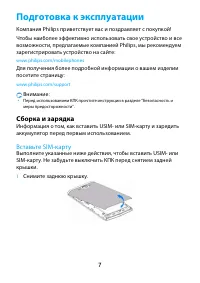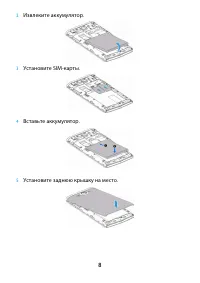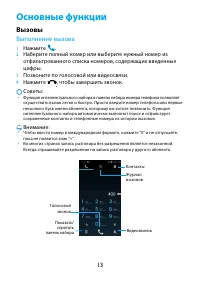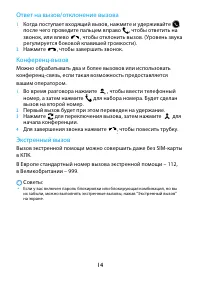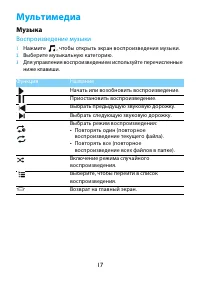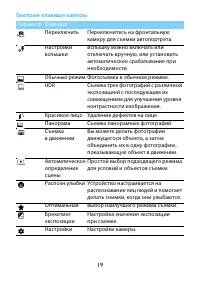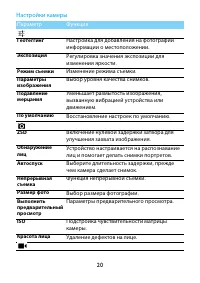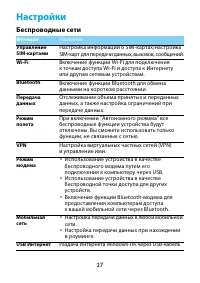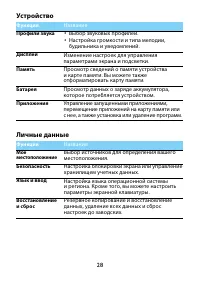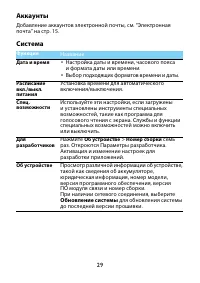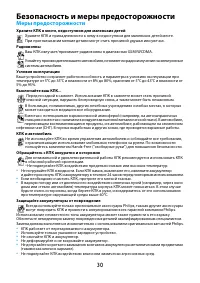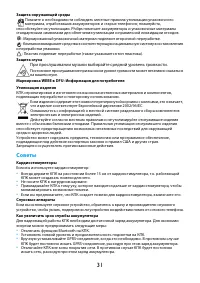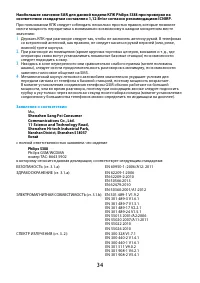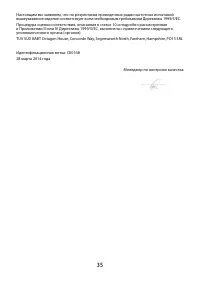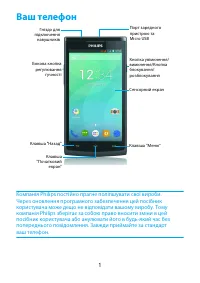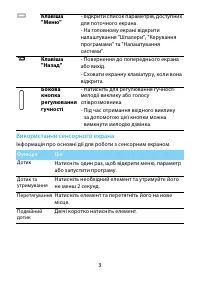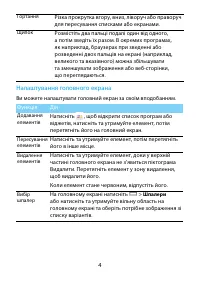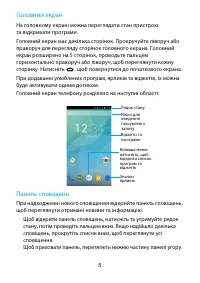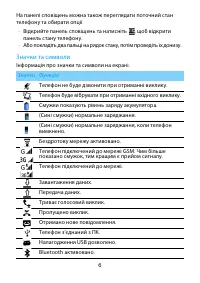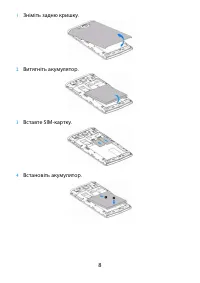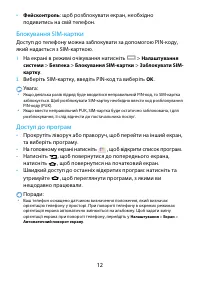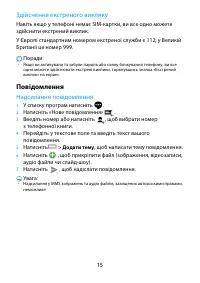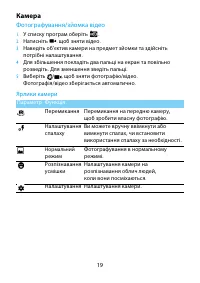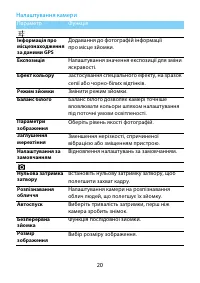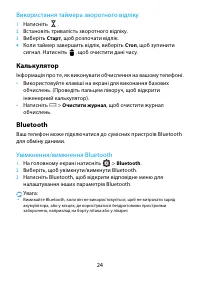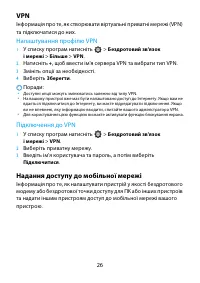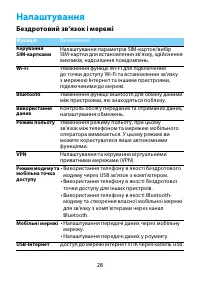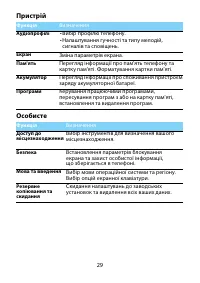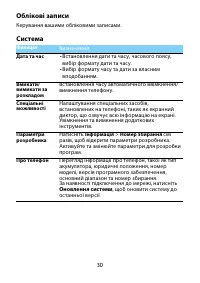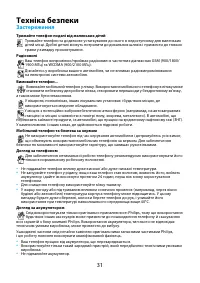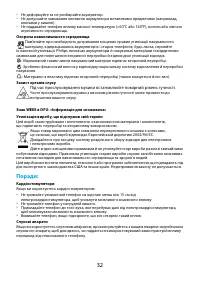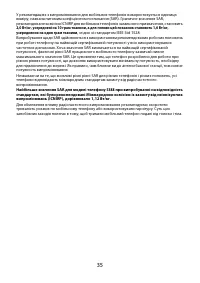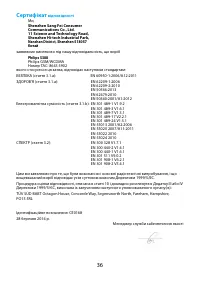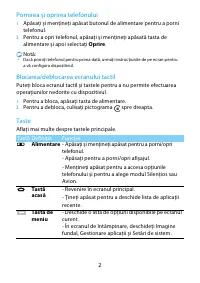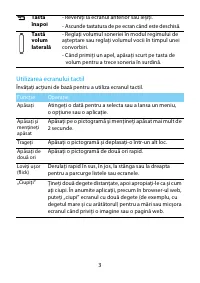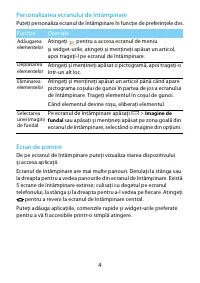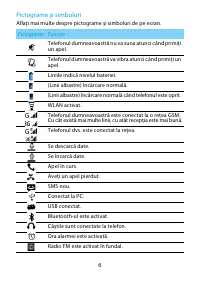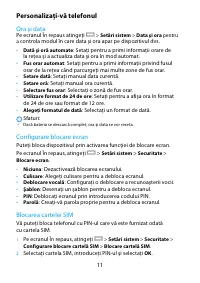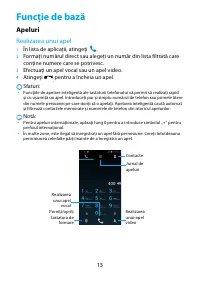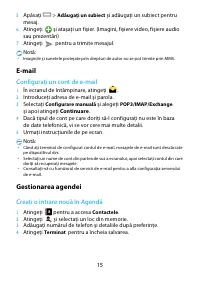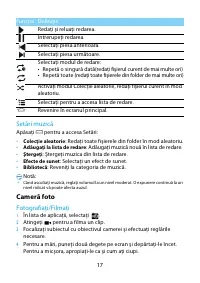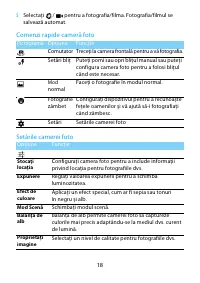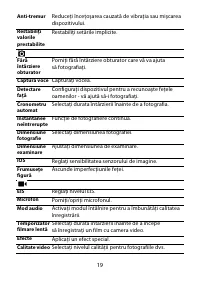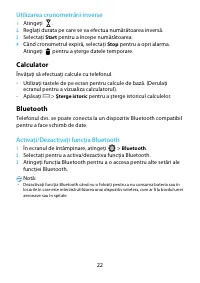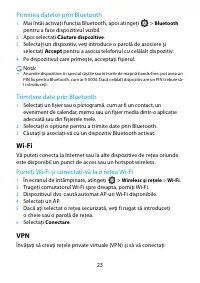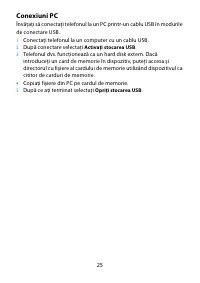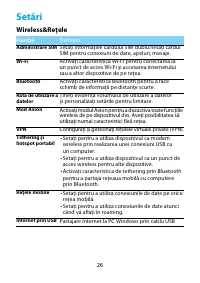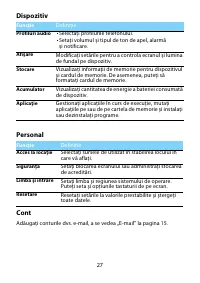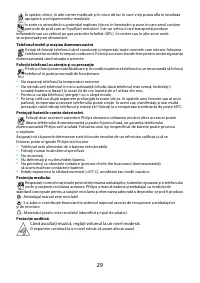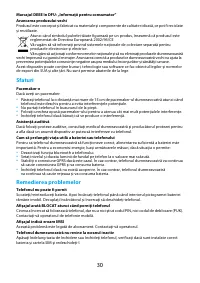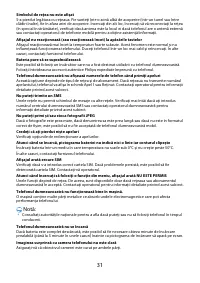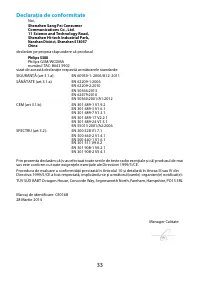Смартфоны Philips S388 - инструкция пользователя по применению, эксплуатации и установке на русском языке. Мы надеемся, она поможет вам решить возникшие у вас вопросы при эксплуатации техники.
Если остались вопросы, задайте их в комментариях после инструкции.
"Загружаем инструкцию", означает, что нужно подождать пока файл загрузится и можно будет его читать онлайн. Некоторые инструкции очень большие и время их появления зависит от вашей скорости интернета.
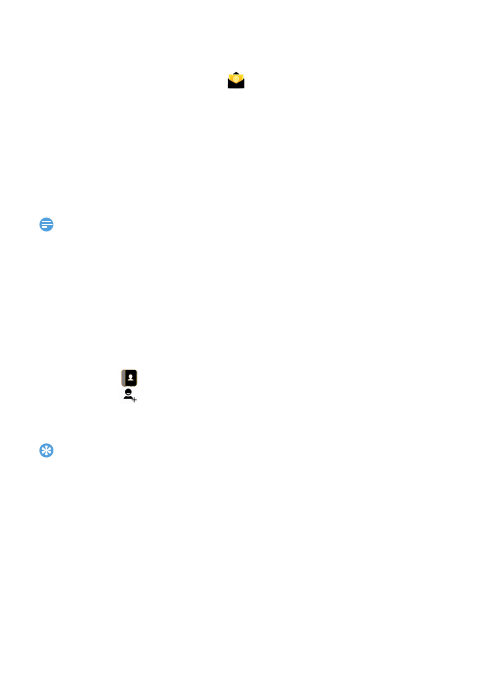
16
Електронна пошта
Налаштування облікового запису електронної пошти
1
У списку програм натисніть
.
2
Введіть адресу і пароль вашої електронної пошти.
3
Натисніть Налаштування
вручну
та виберіть
POP3/IMAP/
Exchange
, а потім натисніть
Далі
.
4
Якщо тип облікового запису, який необхідно налаштувати,
відсутній у базі даних телефону, надійде запит надати додаткові
дані.
5
Виконуйте інструкції на екрані.
Увага:
•
Після завершення налаштування облікового запису електронної пошти,
повідомлення пошти будуть завантажені на ваш пристрій.
•
Виберіть ім'я облікового запису у верхній частині екрану, а потім виберіть
обліковий запис, з якого треба отримати повідомлення.
•
Налаштування поштового сервера дізнайтесь у свого провайдера послуг
електронної пошти.
Керування телефонною книгою
Додавання нового контакту
1
Натисніть ,
щоб
відкрити
Контакти
.
2
Натисніть
та виберіть розташування у пам'яті.
3
Додайте номер телефону та відомості, якщо потрібно.
4
Натисніть
Готово
, щоб завершити збереження.
Поради:
•
Ви можете створювати контакти з екрана набору номера вибравши
Додати
контакт
.
•
Для контактів з телефонної книги ви можете додавати детальну інформацію,
наприклад домашній номер телефону, робочий номер телефону, зображення
контактів та мелодії.
Содержание
- 2 Включение и выключение; Отключить питание; Блокировка/разблокировка сенсорного экрана; Для блокировки нажмите клавишу питания.; Клавиши; Информация об основных клавишах.; Питание
- 3 Использование сенсорного экрана; Функция; Нажмите элемент и перетяните его на новое место.; Коротко коснитесь элемента два раза.
- 4 для возврата на центральный; На главном экране нажмите
- 5 Главный экран имеет следующие зоны:; Панель уведомлений; Чтобы скрыть панель, потяните нижнюю границу панели вверх.
- 6 Значки и символы; Значки Функция
- 7 Подготовка к эксплуатации; Сборка и зарядка; Снимите заднюю крышку.
- 9 Зарядка аккумулятора; Установка карты памяти
- 10 Извлечение карты памяти; Форматирование карты памяти; Персонализация КПК; Время и дата; В режиме ожидания нажмите; времени из сети и автоматически обновлять время и дату.
- 11 Настройка блокировки экрана
- 12 Доступ к приложениям; Управление приложениями; Приложения; Работающие
- 13 Основные функции; Вызовы; Выполнение вызова; Позвоните по голосовой или видеосвязи.
- 15 Сообщения; Отправка сообщений; Добавить тему; Электронная почта; Настройка учетной записи электронной почты; Ручная настройка
- 16 Управление телефонной книгой; Добавление нового контакта; Контакты; Создание визитной карточки; Настроить профиль; Создание группы контактов; Готово
- 17 Мультимедиа; Музыка; Воспроизведение музыки; Нажмите
- 18 Настройки музыки; Создать микс; Камера
- 19 Быстрые клавиши камеры; Параметр Функция
- 20 Настройки камеры; Параметр
- 21 Просмотр фотографий; Установить картинку как:
- 22 Диктофон; Запись голосовой заметки; Плейлисты; Прослушивание FM-радио; Поиск
- 23 Будильник; Установка будильника; Калькулятор
- 24 Включение/выключение Bluetooth; Bluetooth; Получение данных через Bluetooth; Bluetooth; Поиск устройств; Принять; Отправка данных через Bluetooth
- 25 Включение Wi-Fi и подключение к беспроводной сети; Подключить; Настройка профиля VPN; VPN
- 26 Подключение к VPN; Предоставление доступа к мобильной сети; Предоставление доступа к мобильной сети через USB; Подключение к ПК
- 27 Настройки; Беспроводные сети
- 29 Обновление системы
- 30 Безопасность и меры предосторожности; Меры предосторожности
- 31 Советы
- 32 Устранение неполадок
- 33 Заявление о товарных знаках